Creiamo texture abbinabili da qualsiasi immagine usando un plug-in gratuito Photoshop Plug-in Seamless Texture con il quale poter poi realizzare perfetti riempimenti di superfici.
di Patrizia Scharrer
Come installare FX BOX
Dal sito www.the-orange-box.com scarichiamo FX Box un plug-in Free per Photoshop CC2014 e superiore per Mac e Win cliccando sul bottone Download. Il link per scaricare il file zip viene mandato alla email che forniamo. Una volta scompattato, passiamo a Photoshop. Nel menu File / Script / sfoglia lanciamo il file fx_box-installer.jsx. Ora la libreria è installata. Apriamo il pannello FX Box dal menu Finestra / Estensioni, addesso siamo pronti per installare i vari plug-in di Orange-Box!
Installare Photoshop Plug-in Seamless Texture
Tra i plugin per Photoshop più apprezzati offerti da The-Orange-Box c'è sicuramente Photoshop Plug-in Seamless Texture, perchè è semplice e veloce da usare e porta a grandi risultati. Da qualsiasi foto o texture basta un clic per creare un seamless pattern ed inserirlo nel selettore pattern di Photoshop.
Nel sito http://www.the-orange-box.com/portfolio_page/free-seamless-texture/ vediamo subito che si tratta di un plugin di Photoshop non recente ma, proprio per il successo che riscontra è costantemente aggionato alle ultimi versioni di Photoshop.

Selezioniamo la nostra versione di Photoshop, inseriamo la nostra email. Il link per scaricare il file zip viene mandato alla posta email che forniamo. Una volta scompattato, passiamo a Photoshop.
In Photoshop, nel pannello FX Box che abbiamo installato precedentemente clicchiamo sull'icona +. Dalla finestra che si apre selezioniamo il file X-Free-SeamlessTexture_installer.jsx e il gioco è fatto: ora il tool Photoshop Plug-in Seamless Texture è installato.

Un clic sull'icona del plug-in per Photoshop e si apre un pannello dove decidiamo innazitutto la dimensione di un documento quadrato in pixel che vogliamo creare, ad. es. 400 x 400 px e poi clicchiamo su New Texture.

Trasformiamo l'immagine in pattern
Nel nuovo documento vuoto che si viene a creare, inseriamo l'immagine che vogliamo trasformare in pattern. Ora clicchiamo su Tile e automaticamente Photoshop realizza un pattern senza cuciture. Non dimentichiamoci di spuntare la voce 'Define Pattern', così che il nostro pattern viene inserito automaticamente nel Selettore pattern di Photoshop.
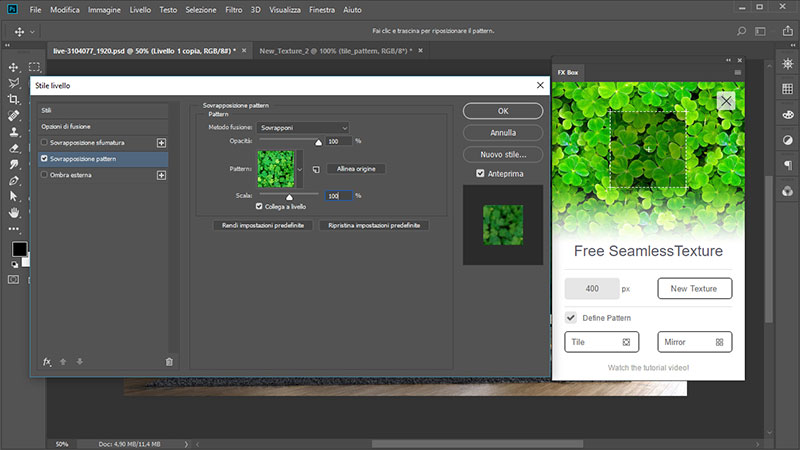
Infine la funzione 'Mirror' permette di generare un pattern a specchio dal livello selezionato (1 - si apre l'immagine dalla quale effettuare la selezione, 2 - si effettua il ritaglio, 3 - si seleziona Mirror).
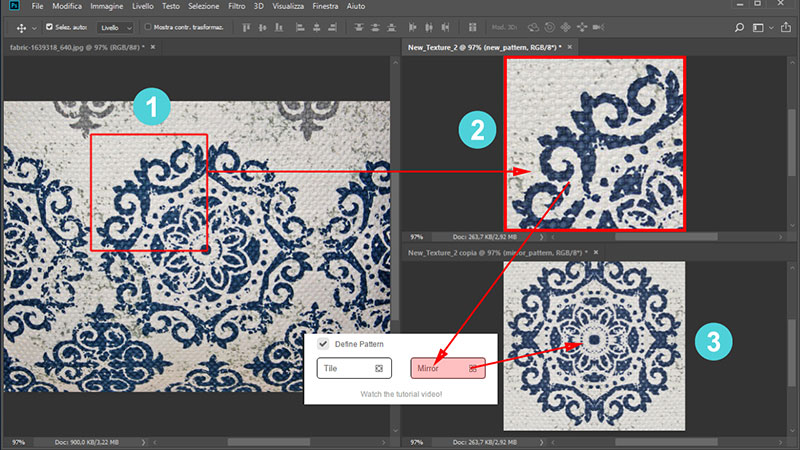
Con questo Photoshop Plug-in Seamless Texture possiamo realizzare, in modo davvero veloce e facile, pattern senza cuciture!
Puoi trovare altri tutorial sui plug-in gratuiti della The-Orange-Box qui di seguito:
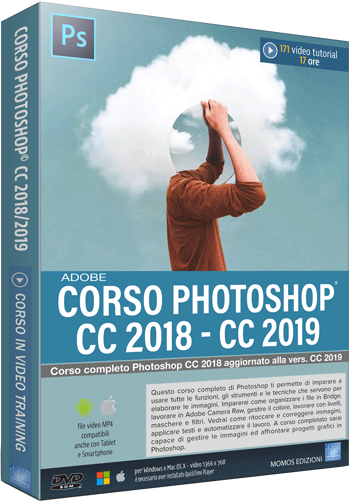
Corso Photoshop CC 2018 CC 2019
CORSO COMPLETO
17 ore - 171 video tutorial
Impara tutte le funzioni, gli strumenti e le tecniche che servono per elaborare le immagini.
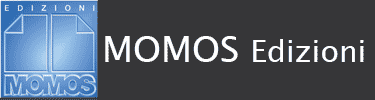









Lascia una risposta